Configuration du média d'initialisation pour une installation à distance
Pour installer le SE depuis un média obtenu à partir d'un emplacement distant à l'aide de l'application Oracle ILOM Remote System Console Plus, procédez comme suit.
-
Pour rediriger le média d'initialisation à partir d'un périphérique de stockage distant, effectuez les opérations ci-dessous. Sinon, passez directement à l'étape suivante.
-
Montez ou présentez le média d'initialisation du SE de manière à ce qu'il soit accessible, par exemple :
-
Pour un CD/DVD-ROM, insérez le média dans un lecteur de CD/DVD-ROM intégré ou externe sur une station de travail distante.
-
Pour une image ISO de CD/DVD-ROM, assurez-vous que l'image ou les images ISO sont disponibles dans un emplacement réseau partagé ou montées sur le processeur de service (SP) du serveur.
Pour obtenir des instructions sur le montage d'une image d'installation sur le SP du serveur, reportez-vous au Guide de l'administrateur sur la configuration et la maintenance d'Oracle ILOM à l'adresse http://www.oracle.com/goto/ILOM/docs. Vous pouvez également vous reporter au lien More Details sur la page d'interface Web d'Oracle ILOM accessible en cliquant sur Remote Control > Remote Device.
-
-
Montez ou présentez le média d'initialisation du SE de manière à ce qu'il soit accessible, par exemple :
-
Etablissez une connexion client basée sur le Web au processeur de service Oracle ILOM du serveur et lancez l'application Oracle ILOM Remote Console.
Pour plus d'informations, reportez-vous aux conditions d'installation de la connexion client Web à la section Sélection de l'option d'affichage de la console.
-
Dans la console distante, procédez comme suit :
- Cliquez sur KVMS pour afficher le menu déroulant KVMS.
-
Cliquez sur Storage.
La boîte de dialogue Storage Devices s'affiche.
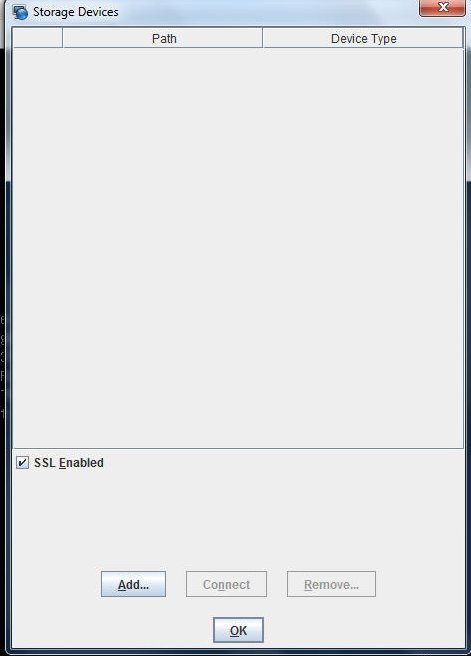
-
Dans la boîte de dialogue Storage Devices, cliquez sur Add.
La boîte de dialogue Add Storage Device s'affiche.
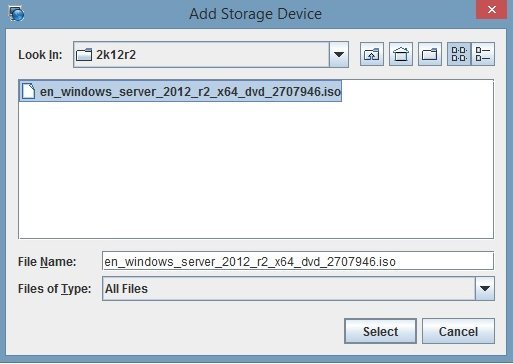
-
Accédez à l'image ISO, sélectionnez-la et cliquez sur Select.
L'écran Storage Devices s'affiche et répertorie les images ISO.
-
Sélectionnez l'image ISO et cliquez sur Connect.
L'image ISO est montée sur la console distante et peut être utilisée pour procéder à l'installation du SE.
-
Pour procéder à l'installation en utilisant PXE, effectuez les opérations suivantes.
- Configurez le serveur réseau pour exporter l'installation via une initialisation PXE.
-
Rendez le média d'installation du SE accessible pour une initialisation PXE.
Si vous utilisez une image d'installation du SE automatisée, vous devez créer et fournir cette image.
Pour obtenir des instructions détaillées sur l'automatisation du processus d'installation, consultez la documentation du système d'exploitation Windows.
-
Pour initialiser le média d'installation, sélectionnez la carte d'interface d'initialisation PXE comme périphérique d'initialisation temporaire dans le menu Select Boot Device de l'utilitaire de configuration du BIOS du serveur.
Pour plus d'informations sur l'installation de Windows Server à l'aide d'une initialisation réseau PXE, reportez-vous à la section Installation de Windows Server 2012 ou 2012 R2 à l'aide de l'initialisation réseau PXE.